Cachet es un hermoso y potente sistema de páginas de estado de código abierto escrito en PHP que le permite comunicarse mejor tiempo de inactividad y cortes del sistema para sus clientes, equipos y accionistas. La aplicación le brinda muchas características, las más notables entre ellas son:una potente API JSON, informes de incidentes, métricas, soporte de rebajas para mensajes de incidentes, notificaciones de suscriptores por correo electrónico, autenticación de dos factores. En este tutorial, instalaremos el sistema de páginas de estado de Cachet utilizando PHP, Nginx, MariaDB y Composer.
Requisitos
- Versión de PHP 5.5.9 o superior
- Servidor HTTP con soporte PHP (p. ej.:Nginx, Apache, Caddy)
- Compositor
- Una base de datos compatible:MySQL, PostgreSQL o SQLite
Requisitos
- Un servidor que ejecuta Debian 9.
Un usuario no root con privilegios sudo.
Pasos iniciales
Compruebe la versión de Debian:
lsb_release -ds
# Debian GNU/Linux 9.5 (stretch)
Configurar la zona horaria:
timedatectl list-timezones
sudo timedatectl set-timezone 'Region/City'
Actualice los paquetes de su sistema operativo:
sudo apt update && sudo apt upgrade -y
Instale los paquetes vim, git y socat:
sudo apt install -y vim git socat sudo
Paso 1:instalar PHP
Instale PHP y las extensiones de PHP requeridas:
sudo apt install -y php7.0 php7.0-cli php7.0-fpm php7.0-common php7.0-xml php7.0-gd php7.0-zip php7.0-mbstring php7.0-mysql php7.0-pgsql php7.0-sqlite3 php7.0-mcrypt php-apcu
Comprobar la versión de PHP:
php --version
# PHP 7.0.30-0+deb9u1 (cli) (built: Jun 14 2018 13:50:25) ( NTS )
Paso 2:instalar MariaDB y crear una base de datos para Cachet
Cachet admite bases de datos MySQL/MariaDB, PostgreSQL y SQLite3. En este tutorial, usaremos MariaDB como servidor de base de datos.
Instale el servidor de base de datos MariaDB:
sudo apt install -y mariadb-server
Compruebe la versión de MariaDB:
mysql --version
# mysql Ver 15.1 Distrib 10.1.26-MariaDB, for debian-linux-gnu (x86_64) using readline 5.2
Ejecute mysql_secure installation secuencia de comandos para mejorar la seguridad de MariaDB y establecer la contraseña para MySQL root usuario:
sudo mysql_secure_installation
Contesta cada una de las preguntas:
Enter current password for root (enter for none): Press Enter
Set root password? [Y/n] Y
New password: your_secure_password
Re-enter new password: your_secure_password
Remove anonymous users? [Y/n] Y
Disallow root login remotely? [Y/n] Y
Remove test database and access to it? [Y/n] Y
Reload privilege tables now? [Y/n] Y
Conéctese al shell de MySQL como usuario root:
mysql -u root -p
# Enter password
Cree una base de datos MariaDB vacía y un usuario para Cachet y recuerde las credenciales:
MariaDB [(none)]> CREATE DATABASE dbname;
MariaDB [(none)]> GRANT ALL ON dbname.* TO 'username' IDENTIFIED BY 'password';
MariaDB [(none)]> FLUSH PRIVILEGES;
Salir de MariaDB:
MariaDB [(none)]> exit
Reemplace dbname, nombre de usuario y contraseña con sus propios nombres.
Paso 3:instale el cliente Acme.sh y obtenga el certificado Let's Encrypt (opcional)
No es necesario proteger su página de estado con HTTPS, pero es una buena práctica para asegurar el tráfico de su sitio. Para obtener el certificado SSL de Let's Encrypt, utilizaremos el cliente Acme.sh. Acme.sh es un software de shell de Unix puro para obtener certificados SSL de Let's Encrypt sin dependencias.
Descarga e instala Acme.sh:
sudo mkdir /etc/letsencrypt
git clone https://github.com/Neilpang/acme.sh.git
cd acme.sh
sudo ./acme.sh --install --home /etc/letsencrypt --accountemail [email protected]
cd ~
Comprobar la versión Acme.sh :
/etc/letsencrypt/acme.sh --version
# v2.8.0
Obtener RSA y ECC/ECDSA certificados para su dominio/nombre de host:
# RSA 2048
sudo /etc/letsencrypt/acme.sh --issue --standalone --home /etc/letsencrypt -d status.example.com --ocsp-must-staple --keylength 2048
# ECDSA
sudo /etc/letsencrypt/acme.sh --issue --standalone --home /etc/letsencrypt -d status.example.com --ocsp-must-staple --keylength ec-256
Después de ejecutar los comandos anteriores, sus certificados y teclas estará en:
- Para RSA :
/etc/letsencrypt/status.example.comdirectorio. - Para ECC/ECDSA :
/etc/letsencrypt/status.example.com_eccdirectorio.
Paso 4:instalar y configurar Nginx
Cachet puede funcionar bien con muchos servidores web. En este tutorial, seleccionamos Nginx.
Instalar Nginx:
sudo apt install -y nginx
Comprobar la versión de Nginx:
sudo nginx -v
# nginx version: nginx/1.10.3
Configure Nginx para Cachet ejecutando:
sudo vim /etc/nginx/sites-available/cachet.conf
Y complete el archivo con la siguiente configuración:
server {
listen 80;
listen [::]:80;
server_name status.example.com;
root /var/www/cachet/public;
index index.php;
ssl_certificate /etc/letsencrypt/status.example.com/fullchain.cer;
ssl_certificate_key /etc/letsencrypt/status.example.com/status.example.com.key;
ssl_certificate /etc/letsencrypt/status.example.com_ecc/fullchain.cer;
ssl_certificate_key /etc/letsencrypt/status.example.com_ecc/status.example.com.key;
location / {
try_files $uri /index.php$is_args$args;
}
location ~ \.php$ {
include fastcgi_params;
fastcgi_pass unix:/var/run/php/php7.0-fpm.sock;
fastcgi_param SCRIPT_FILENAME $document_root$fastcgi_script_name;
fastcgi_index index.php;
fastcgi_keep_conn on;
}
}
Active el nuevo cachet.conf configuración vinculando el archivo a sites-enabled directorio:
sudo ln -s /etc/nginx/sites-available/cachet.conf /etc/nginx/sites-enabled/
Probar la configuración de NGINX:
sudo nginx -t
Recargar Nginx:
sudo systemctl reload nginx.service
Paso 5:Instalar Composer
Instale Composer, el administrador de dependencias de PHP a nivel mundial:
php -r "copy('https://getcomposer.org/installer', 'composer-setup.php');"
php -r "if (hash_file('SHA384', 'composer-setup.php') === '544e09ee996cdf60ece3804abc52599c22b1f40f4323403c44d44fdfdd586475ca9813a858088ffbc1f233e9b180f061') { echo 'Installer verified'; } else { echo 'Installer corrupt'; unlink('composer-setup.php'); } echo PHP_EOL;"
php composer-setup.php
php -r "unlink('composer-setup.php');"
sudo mv composer.phar /usr/local/bin/composer Comprobar versión del compositor:
composer --version
# Composer version 1.7.2 2018-08-16 16:57:12
Paso 6:instalar caché
Cree un directorio raíz de documentos donde debe residir Cachet:
sudo mkdir -p /var/www/cachet
Navegue al directorio raíz del documento:
cd /var/www/cachet
Descarga el código fuente de Cachet con Git y accede a la última versión etiquetada:
git clone https://github.com/cachethq/Cachet.git .
git tag -l
git checkout v2.3.15
Copiar .env.example a .env archivar y configurar la base de datos y APP_URL configuración en .env archivo:
cp .env.example .env
vim .env
Instale las dependencias de Cachet con Composer:
composer install --no-dev -o
Configure la clave de la aplicación ejecutando:
php artisan key:generate
Instalar caché:
php artisan app:install
Cambiar la propiedad de /var/www/cachet directorio a www-data:
sudo chown -R www-data:www-data /var/www/cachet
Abra su sitio en un navegador web y siga las instrucciones en pantalla para finalizar la instalación de Cachet.
Paso 7:complete la configuración de Cachet
Seleccione los controladores de caché y de sesión y configure las opciones de correo:
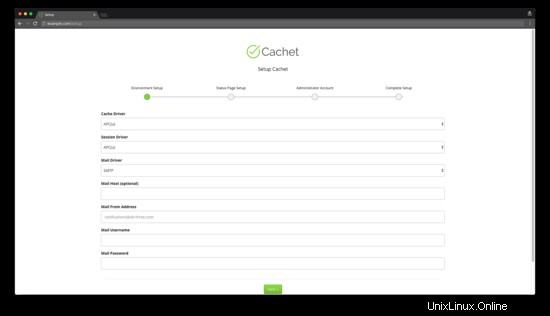
Configure los ajustes generales del sitio, como el nombre del sitio, el dominio del sitio, la zona horaria y el idioma:
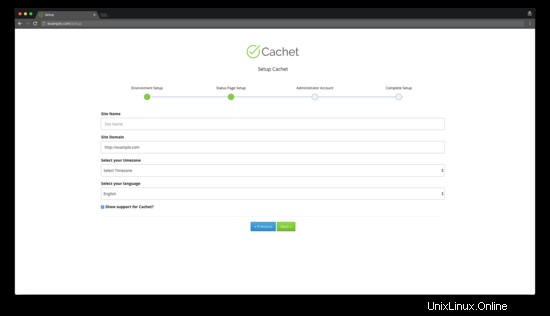
Cree una cuenta de usuario administrativo:
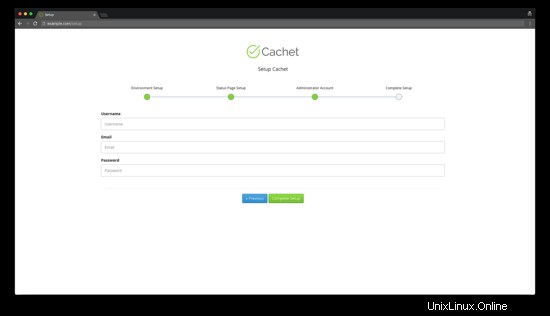
Después de eso, debería recibir un mensaje de que Cachet se ha configurado correctamente. Puede abrir el panel de Cachet presionando el botón "Ir al panel":
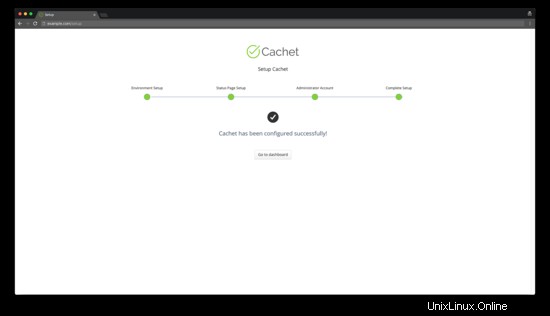
Se ha completado la instalación y configuración del caché.
Para acceder al panel de Cachet, agregue /dashboard a la URL de su sitio web.
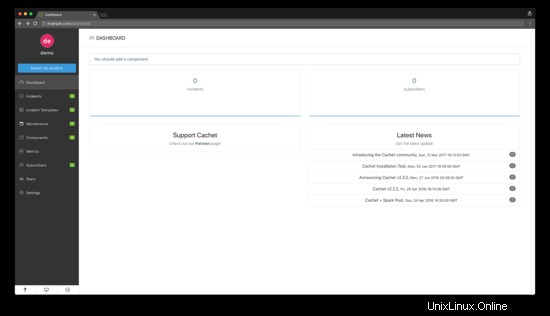
Enlaces
- https://cachethq.io/